O que será feito?
Passo a passo de como acessar o Módulo Gestão
Onde será feito?
Retaguarda > Módulo Gestão
Por quem será feito?
- Cliente
Como será feito?
Passo 1 – Acessar a retaguarda através do site https://acesso.memocashweb.com/ e logar com suas informações de ID, Usuário e Senha.
Aparecerá a tela abaixo.
Selecionar o botão “Gestão”.

Passo 2 – Abrirá a tela inicial do Gestão com o filtro de data.
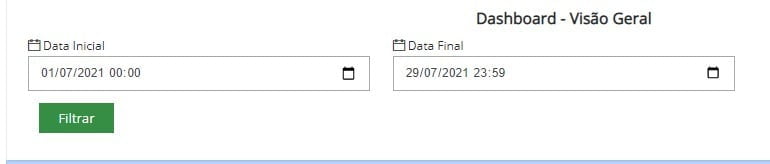
Selecione o período e clique em “Filtrar”.
Será exibida a tela do DASHBOARD:
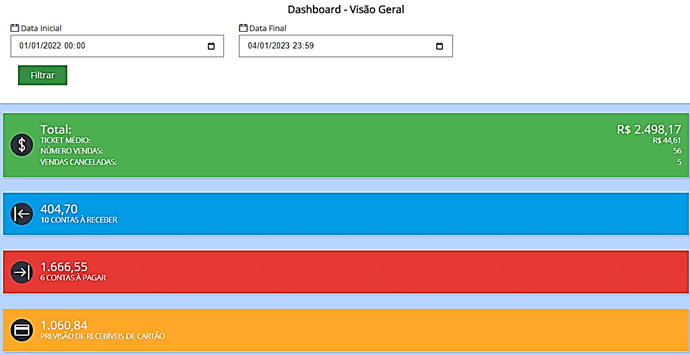
- Clicando campo de TOTAL é exibido o valor total de vendas, o número de vendas, a quantidade de vendas canceladas e abaixo é rankeado as formas de pagamento do maior ao menor valor.
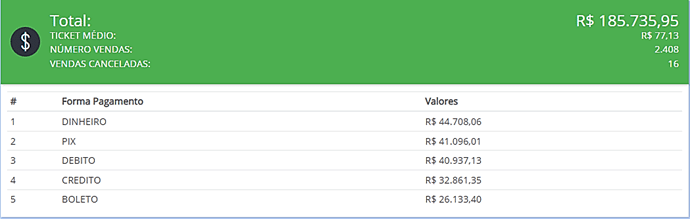
- Abaixo há o campo do total de Contas a Receber.
- O campo em vermelho informa o valor e a quantidade de Contas a Pagar.
- O campo em amarelo representa a Previsão do valor de vendas feitas em Cartões, já descontando o valor da taxa do cartão.
- Clicando no campo Total de Vendas por Setor será rankeado também os setores de produtos que tiveram mair valor em vendas.
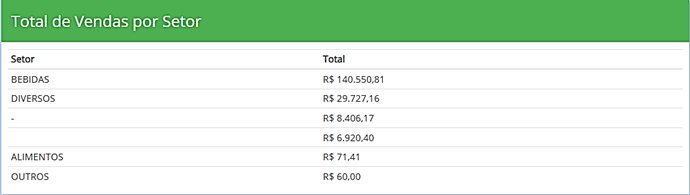
- Clicando no próximo campo de 10 Maiores Vendas serão listadas as 10 vendas de maior valor contendo também a forma de pagamento e o ID da venda.
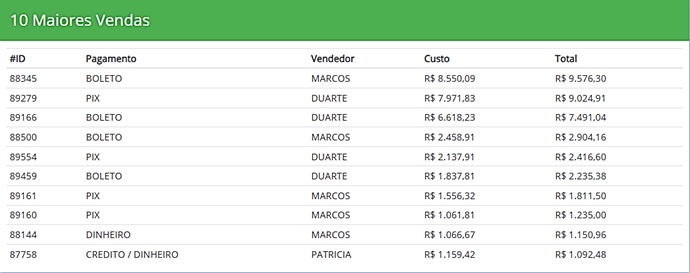
- O gráfico mostra a quantidade total em vendas separado por horários.
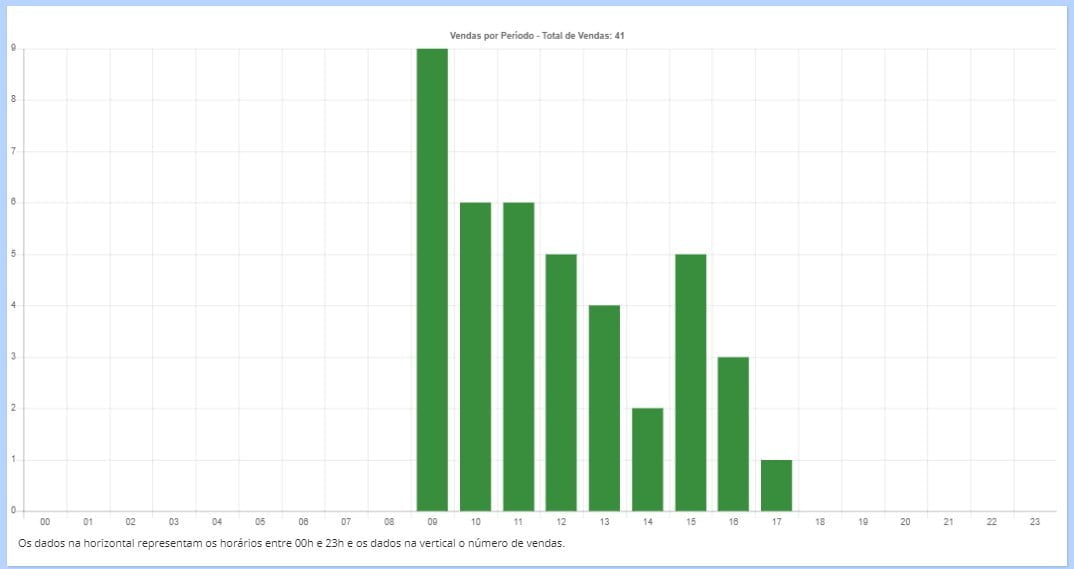
- O próximo campo é o de Produtos mais Vendidos, que irá listar os produtos do mais vendido ao menos vendido em questão de quantidade.
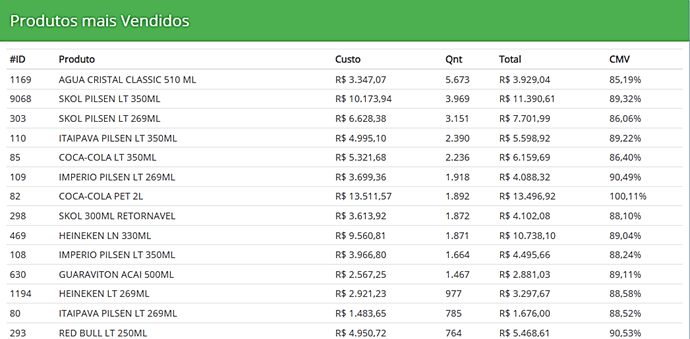
- Abaixo temos o campo de Ranking de Vendedores que irá listar os vendedores que mais fizeram vendas.
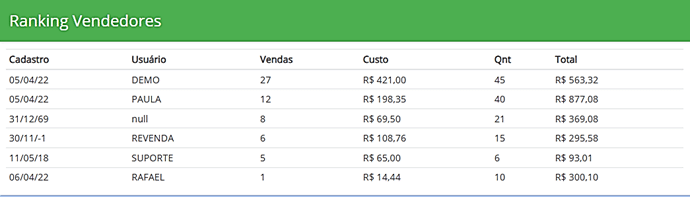
- Por último na página inicial temos a opção Cancelamento de Vendas que exibe as vendas canceladas contendo motivo, horário, valor e o vendedor.
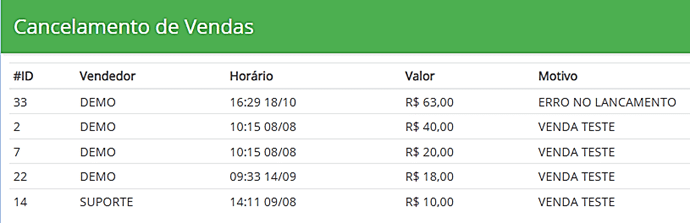
No menu, também é possível acessar a opção de CAIXAS:
Selecione o período e clique em “Filtrar”.
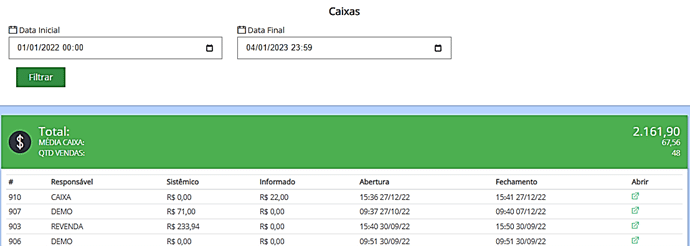
Nessa tela mostrará todos os caixas dentro do período selecionado com as informações de ID do caixa, usuário de abertura, valor sistemico do caixa, valor informado no fechamento, data e hora de abertura e fechamento.
Clicando no botão “Abrir” é possível ver a informação de um caixa detalhamente.

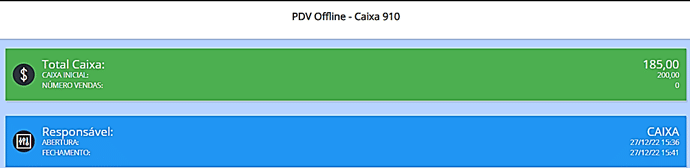
De volta ao menu,temos a opção de COMANDAS:
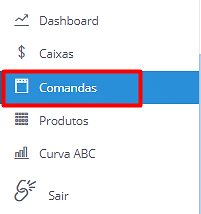
Selecionar o período e clicar em “Filtrar”.
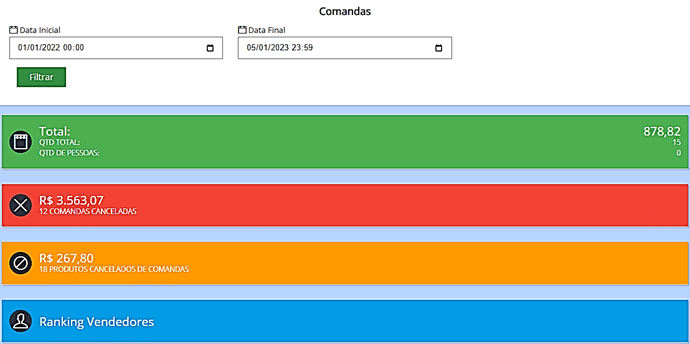
- No campo Total é exibido o valor total de comandas que foram finalizadas dentro do período e a quantidade de comandas.

- No campo em vermelho é exibido o total de comandas conceladas e o valor da comanda.

- O próximo campo informa a quantidade e valor de prdutos cancelados na comanda.

- E o último campo mostra o ranking de vendedores de acordo com a quantidade de comandas lançadas.

Ainda no menu, temos a opção de PRODUTOS:
Selecionar o período, Módulo de Origem e Tipo Movimentação e clicar em “Filtrar”.
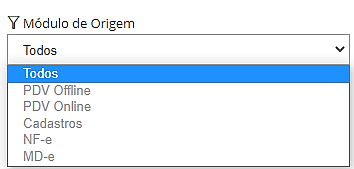
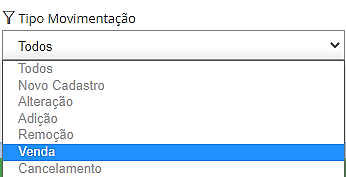
- Ao filtrar, serão exibidos os produtos que tiveram alteração de acordo com a escolha do filtro selecionado.
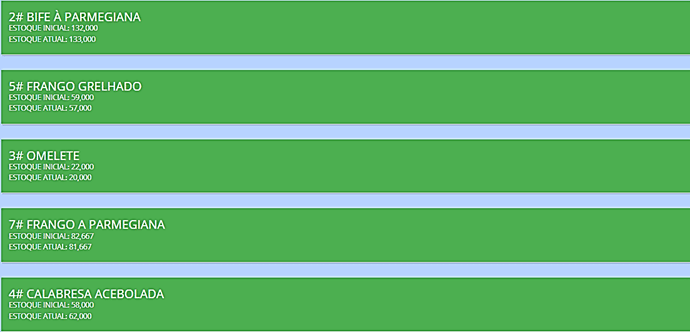
A última opção do menu é a de CURVA ABC:
O relatório de Curva ABC estabelece a hierarquia de informações e agrupamento por grau de importância, facilitando a conclusão de dados e a tomada de decisão. A curva é dividida em 3 Regiões (A, B e C) sendo A considerado como 80%, B com 15% e C corresponde a 5%.
Selecionar o período e o tipo de Agrupamento(Nenhum ou Por Marca) e clicar em “Filtrar”.
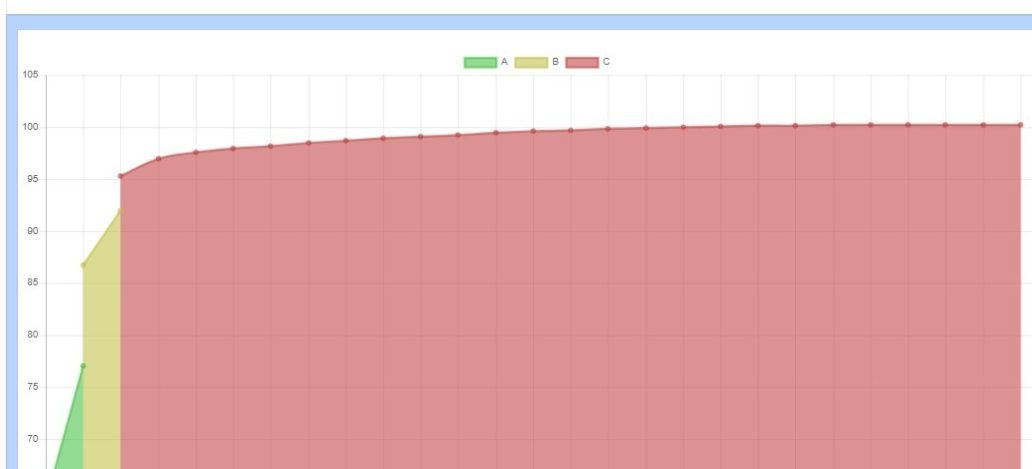
- Abaixo do gráfico temos a opção de 5 Maiores de Cada Grupo, que lista os 5 produtos mas vendidos de acordo com o grupo A, B ou C.
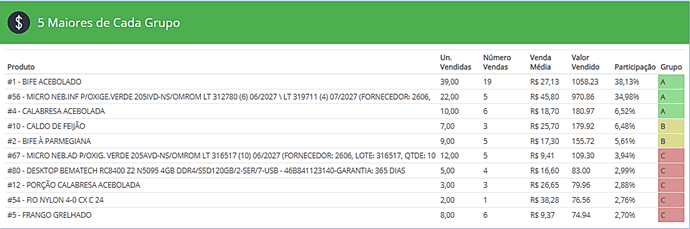
- E por último a opção de Todos os Grupos lista todos os produtos com a separação por grupo, o total em vendas e a quantidade de produtos vendidos.
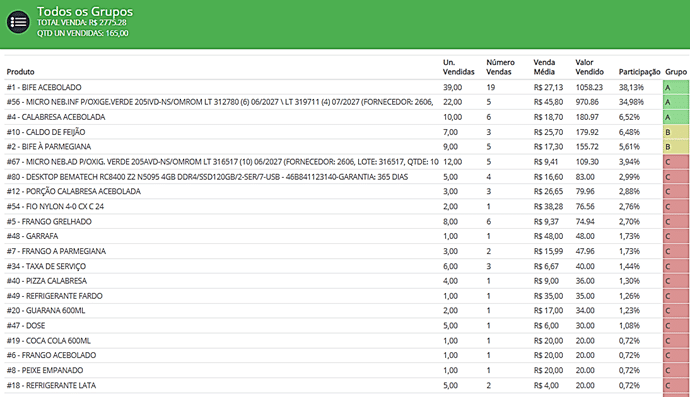
____________________________________________________________________________________________________________________________________________
Data: 05/01/2023